Vscode怎么快速缩小选区?Vscode快速缩小选区教程
时间:2022-10-26 22:08
Vscode怎么快速缩小选区呢?还有很多的小伙伴不知道具体怎么做,下面小编就为大家详细的介绍一下,相信一定会帮到你们的。
Vscode怎么快速缩小选区?Vscode快速缩小选区教程
1、首先打开Vscode,进入编辑窗口。
2、然后在左侧资源管理器双击打开一个cs文件。
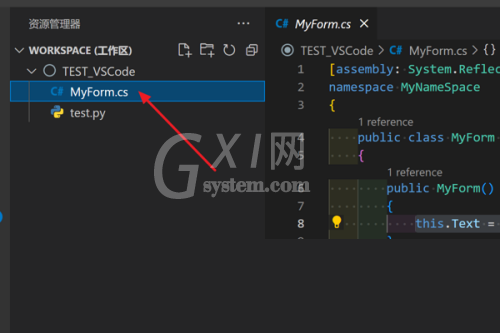
3、在编辑区中选中一个函数。
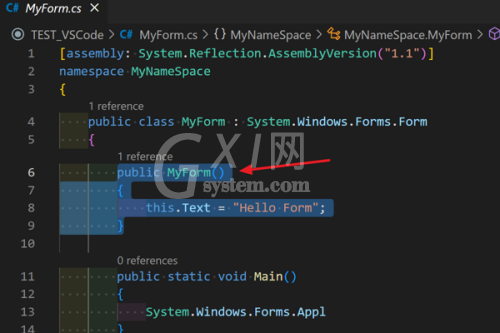
4、依次点击上方“选择”菜单中“缩小选区”项。
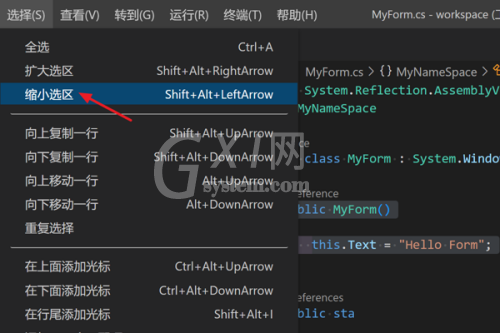
5、最后即可选中函数中的语句,即成功地缩小选区。
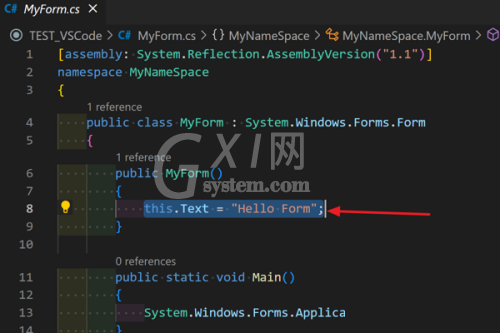
以上这篇文章就是Vscode快速缩小选区教程,更多教程尽在Gxl网。



























